Perguntas frequentes (FAQ)¶
11 jul., 2025 | 2722 palavras | 14 min tempo de leitura
FAQ de compatibilidade¶
Que módulos de rede IO-Link são compatíveis com o BET ?
São suportados os seguintes módulos de rede IO-Link:
Módulos de rede IO-Link para redes de bus Profinet (série BNI PNT com firmware > 3.2.2 ou superior) com portas IO-Link.
Módulos de rede IO-Link para redes de bus Ethernet-IP (série BN EIP com firmware a partir de 4.0 ou superior) com portas IO-Link.
Os módulos de rede IO-Link BNI00HL (FW versão 1.0) e BNI00HM (FW versão 1.1) são apenas parcialmente suportados.
Módulos de rede IO-Link de outros fabricantes: O BET implementa a especificação JSON para IO-Link (a partir de março de 2020). Os módulos de rede IO-Link de outros fabricantes que cumprem esta especificação são geralmente compatíveis. No entanto, pode haver restrições funcionais.
Não suportado:
Módulos de rede IO-Link puramente digitais para redes Profinet e Ethernet IP bus sem portas IO-Link
Módulos de rede IO-Link para EtherCAT
Que dispositivos IO-Link são compatíveis com o BET ?
Todos os dispositivos IO-Link da versão 1.1 do IO-Link podem ser ajustados e configurados com o BET . A visualização dos parâmetros e dados do processo corresponde ao estado da especificação IO-Link 1.1.2
FAQs sobre firewall e rede IO-Link¶
Definir a firewall para o processo de digitalização
O BET utiliza a comunicação UDP e ICMP, bem como HTTP REST sobre TCP e os protocolos DCP, CIP e ARP para identificar os módulos de rede IO-Link.
O protocolo UDP funciona de acordo com o princípio «dispare e esqueça»: Uma solicitação é enviada a todos os nós da rede IO-Link (broadcast) sem nenhuma garantia de que uma «resposta» será retornada. Esse procedimento pode fazer com que o firewall bloqueie a tarefa e interrompa o processo de varredura em BET .
Portanto, você deve adicionar o BET ao Firewall do Windows como uma exceção para as seguintes conexões de entrada e saída. Para a operação sem erros do BET o tráfego de entrada e saída para redes privadas e públicas deve ser permitido.
Protocolo UDP: O UDP utiliza as portas 2000 (entrada) e 1999 (saída).
Protocolo CIP: o CIP utiliza a porta 44818 (saída) e a porta 2222 (entrada).
Se outro firewall for usado ou se a adição de novas entradas de firewall for bloqueada, o administrador do sistema deverá ser consultado. O firewall deve ser ativado adequadamente.
Para encontrar os módulos de rede IO-Link com o BET , o adaptador de rede utilizado para procurar os aparelhos tem de estar na mesma gama de endereços IP que os aparelhos a operar (módulo de rede IO-Link e aparelhos IO-Link).
Como o firewall deve ser configurado para executar a varredura com êxito?
Durante o primeiro processo de verificação após a instalação de BET , a firewall bloqueia o processo de verificação:
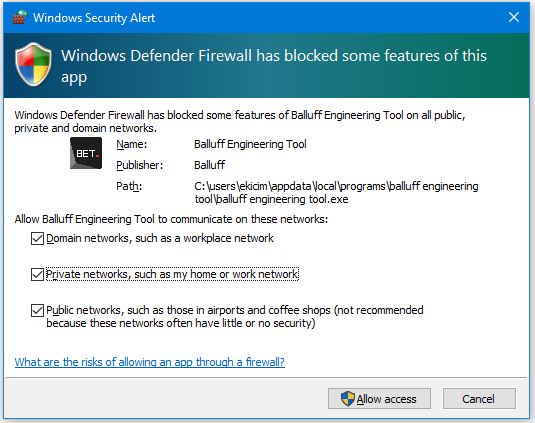
Ativar todas as redes para permitir o acesso à configuração da comunicação.
Para verificar se estas regras estão implementadas na firewall, proceda da seguinte forma:
Clique no menu Iniciar do Windows, procure Verificar o Status do firewall e clique em Abrir.
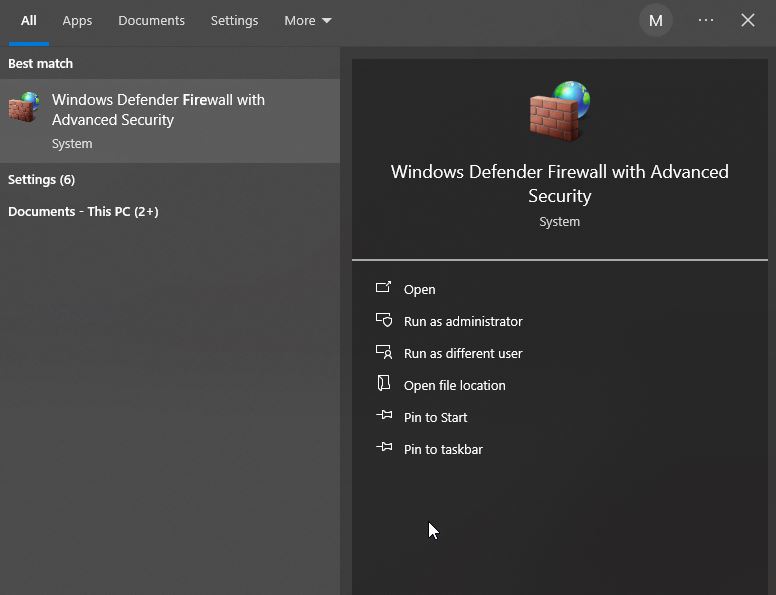
Aparece a seguinte caixa de diálogo:
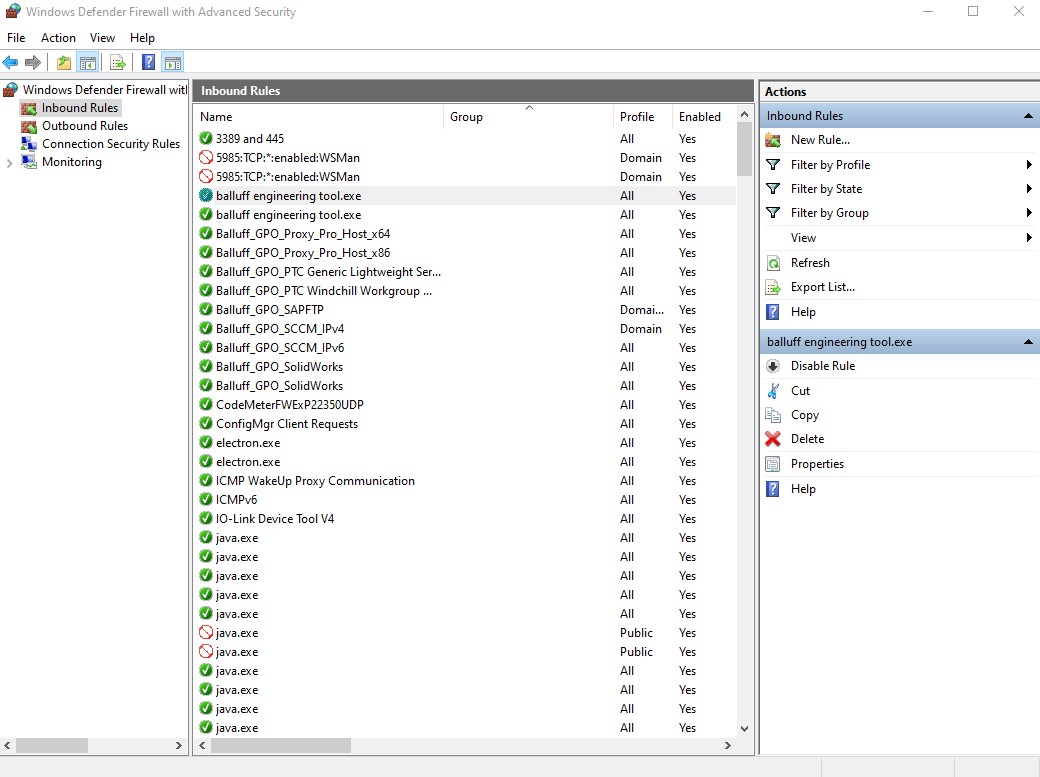
Clique em Regras de entrada e clique na entrada balluff engineering tool.exe em Regras de entrada. Em seguida, navegue até ao separador Avançado.
Aparece a seguinte caixa de diálogo:
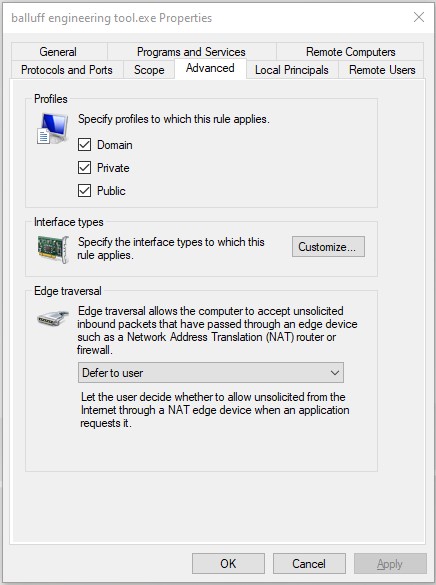
Ativar os três perfis em Profiles:
domínio
*Privado
Público
Clique em OK.
A firewall está configurada para que o processo de scanning possa ser efectuado.
Segunda opção para configurar a rede para o processo de digitalização
Clique no símbolo de rede ou WLAN na barra de tarefas.
Selecione a rede ligada e clique em Propriedades.
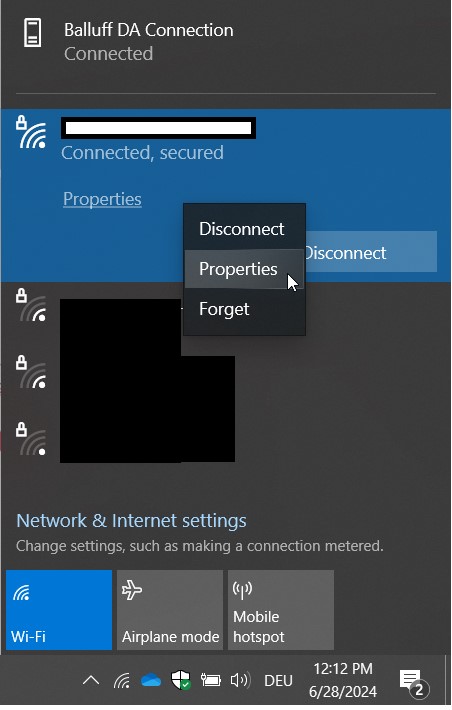
Aparece a seguinte caixa de diálogo:
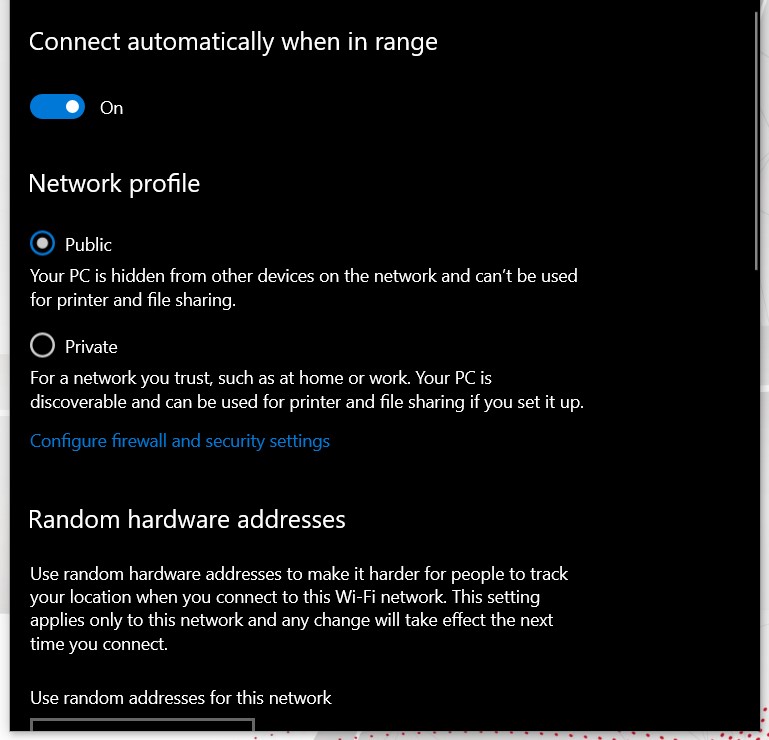
Ativar a opção Público em Perfil de rede.
O que tenho de definir para utilizar adaptadores de rede USB?
Se estiver a utilizar um adaptador de rede USB, deve verificar as definições de rede do adaptador. A topologia a ser verificada e o dispositivo com a aplicação BET devem estar na mesma rede e no mesmo intervalo de IP.
Exemplo 1 Intervalo de IP da rede da máquina a ser verificada:192.168.0.x Endereço de rede possível do PC no intervalo: 192.168.0. 2…254
Nota
O último número não pode ser 0 ou 255, pois esses números IP têm significados especiais.
Exemplo 2 Intervalo de IP da rede da máquina a ser verificada:10.0.x.y Endereço de rede possível do PC no intervalo: 10.0.x.z (com z = 2…254)
Para definir o adaptador de rede USB:
Nota
Essas configurações do firewall só podem ser feitas com direitos de administrador. Se não for possível alterar essas configurações com seus direitos, recomendamos que entre em contato com o serviço de TI.
Clique no menu Iniciar do Windows, procure Preferências e clique em Abrir.
Selecione Rede e Internet > Estatutos > Alterar opções do adaptador.
Aparece a seguinte caixa de diálogo:
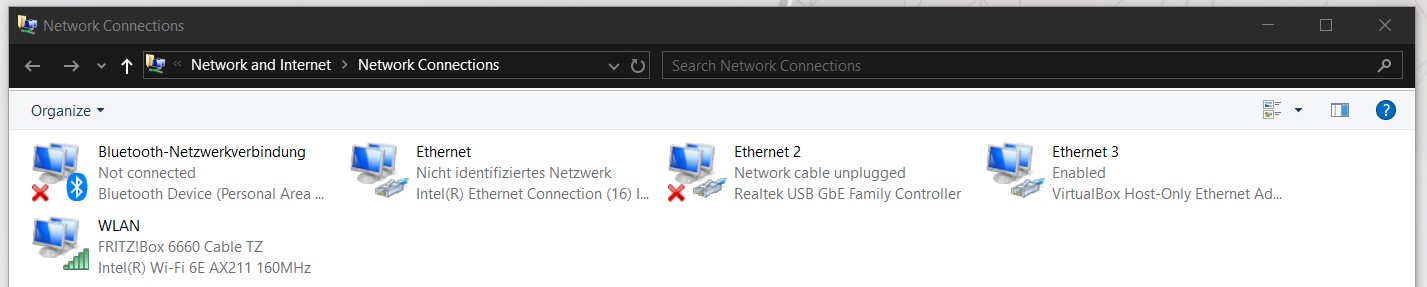
Assumindo que a topologia a ser analisada está na rede privada 192.168.x.x, atribua um endereço IP no mesmo intervalo de IP (192.168.0.1…192.168.0.254) ao adaptador de rede USB do Windows.
Certifique-se de que um gateway padrão tenha sido definido para o adaptador:
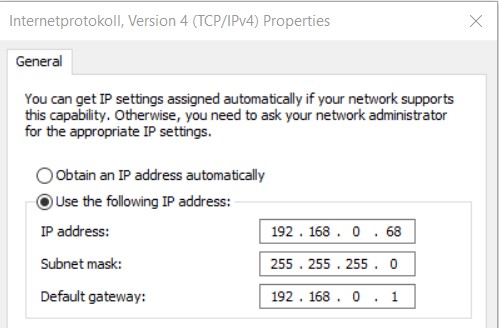
Nota
Se a varredura não funcionar corretamente, isso também pode ser devido ao driver instalado do adaptador de rede.
Para verificar se o controlador de dispositivo instalado está atualizado:
Nota
Essas configurações do firewall só podem ser feitas com direitos de administrador. Se não for possível alterar essas configurações com seus direitos, recomendamos que entre em contato com o serviço de TI.
Clique no menu Iniciar do Windows, procure por Mostrar ligações de rede e clique em Abrir.
Clique duas vezes no adaptador de rede desejado.
Aparece a seguinte caixa de diálogo:
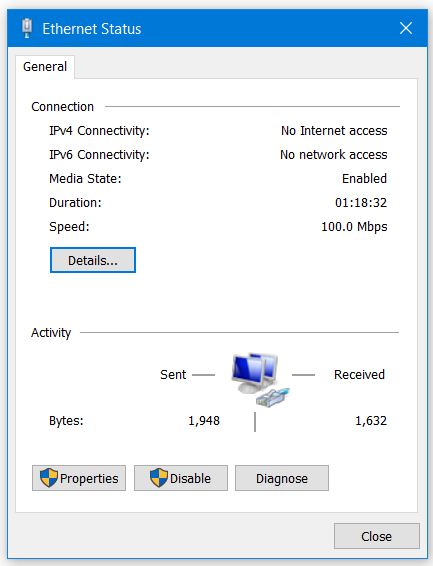
Selecionar Propriedades.
Aparece a seguinte caixa de diálogo:
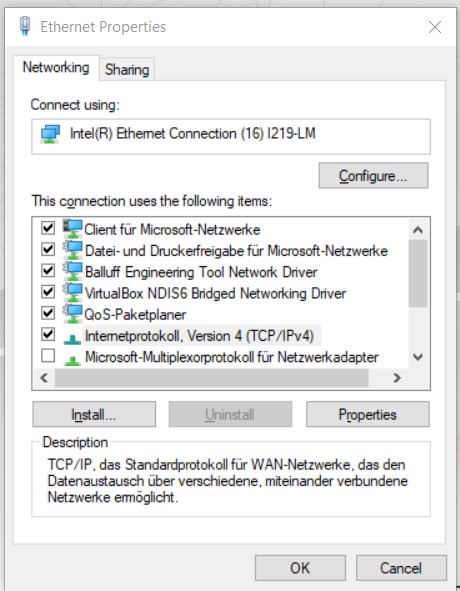
Selecione Configurar > Driver.
Aparece a seguinte caixa de diálogo:
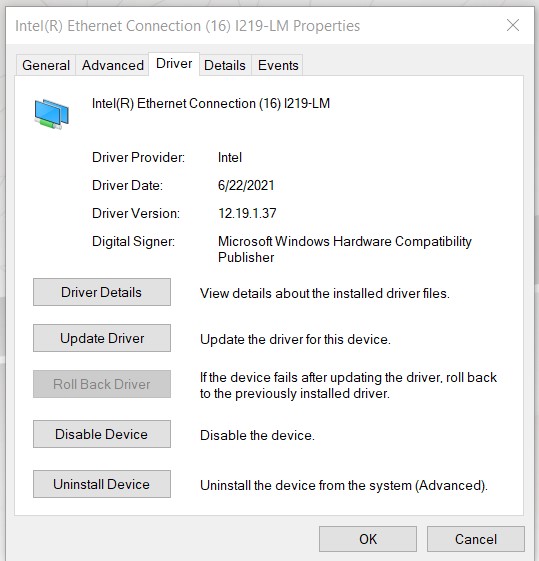
5.Klicken Sie Treiber aktualisieren.
FAQ sobre o tema da procura de scanners/dispositivos¶
Porque é que nem todos os módulos de rede IO-Link são encontrados durante o processo de digitalização?
Estão disponíveis as seguintes opções:
Utilize um ADAPTADOR USB-AN-ETHERNET compatível, por exemplo, o adaptador Syncwire USB 3.0 para RJ45 Gigabit Ethernet.
Use um ADAPTADOR USB PARA ETHERNET: verifique as configurações do adaptador por meio da linha de comando (ipconfig) para garantir os seguintes pontos:
O adaptador não deve receber dois endereços IP.
O endereço IP do adaptador deve ser único na rede.
É definido um gateway standard.
Os controladores actuais estão instalados.
O adaptador de rede do PC a ser digitalizado não está ligado a um módulo de rede IO-Link. Verificar se é possível aceder ao servidor web do módulo de rede IO-Link, introduzindo o endereço IP do módulo de rede IO-Link na linha de endereço do browser. Se isso for bem sucedido, verifique os pontos 4 e 6.
O endereço IP do módulo de rede IO-Link está fora do intervalo de endereços IP do adaptador de rede que está a ser analisado. O intervalo de endereços IP deve corresponder, exceto o último número.
Exemplo: IP principal: 192.168.0.111, intervalo de endereços do adaptador: 192.168.0.1 - 192.168.0.254 Pode encontrar mais informações na pergunta sobre o adaptador USB para Ethernet.
Os seguintes portos não devem ser atribuídos por outra aplicação:
2000 (entrada) e 1999 (saída) para UDP e 2222 (entrada) para UDP no CIP.
44818 para Ethernet/IP CIP (saída)
O endereço do adaptador de rede pode ter sido alterado durante o funcionamento do BET . Se for esse o caso, mude para a «Vista principal» e inicie novamente uma pesquisa para que o adaptador seja novamente reconhecido.
O problema pode ser que um adaptador de rede virtual tenha sido instalado no computador, que tem a mesma configuração de rede. Nesse caso, as ações a seguir podem resolver o problema:
Desativar o adaptador virtual
Altere os intervalos de endereços IP do adaptador de rede virtual de modo a que sejam diferentes dos intervalos de endereços dos outros adaptadores de rede.
Nota
Recomendamos a ligação do PC BET à topologia através de um cabo de rede. A topologia nem sempre é reconhecida de forma fiável através de uma ligação WLAN.
Nota
O BET só pode pesquisar topologias que estejam no mesmo intervalo de endereços que o adaptador de rede do próprio PC. Não é possível efetuar a pesquisa através de um endereço de gateway. Por isso, não deve haver nenhum router ligado entre eles.
Apenas um IO-LINK-MASTER GENÉRICO for detectado durante a varredura, o IOLM do mestre correspondente deve primeiro ser importado para que sua funcionalidade possa ser usada.
Se o gestor de dispositivos IO-Link da Balluff estiver aberto ao mesmo tempo que BET , o gestor de dispositivos deve ser fechado e o BET reiniciado.
Porque não consigo encontrar nenhum dispositivo IO-Link durante o scan?
Há duas possibilidades: **Nenhum dispositivo foi detectado na porta.
Verificar as definições da porta no módulo de rede IO-Link.
Execute uma varredura com a opção Realizar desbloqueio de todas as portas IO-Link.
Se o módulo de rede IO-Link digitalizado for um dispositivo REST API e você clicar na opção UNLOCK ALL IO-LINK PORTS durante o processo de digitalização, os dispositivos IO-Link conectados só serão exibidos se você fizer login no módulo de rede IO-Link na etapa seguinte:
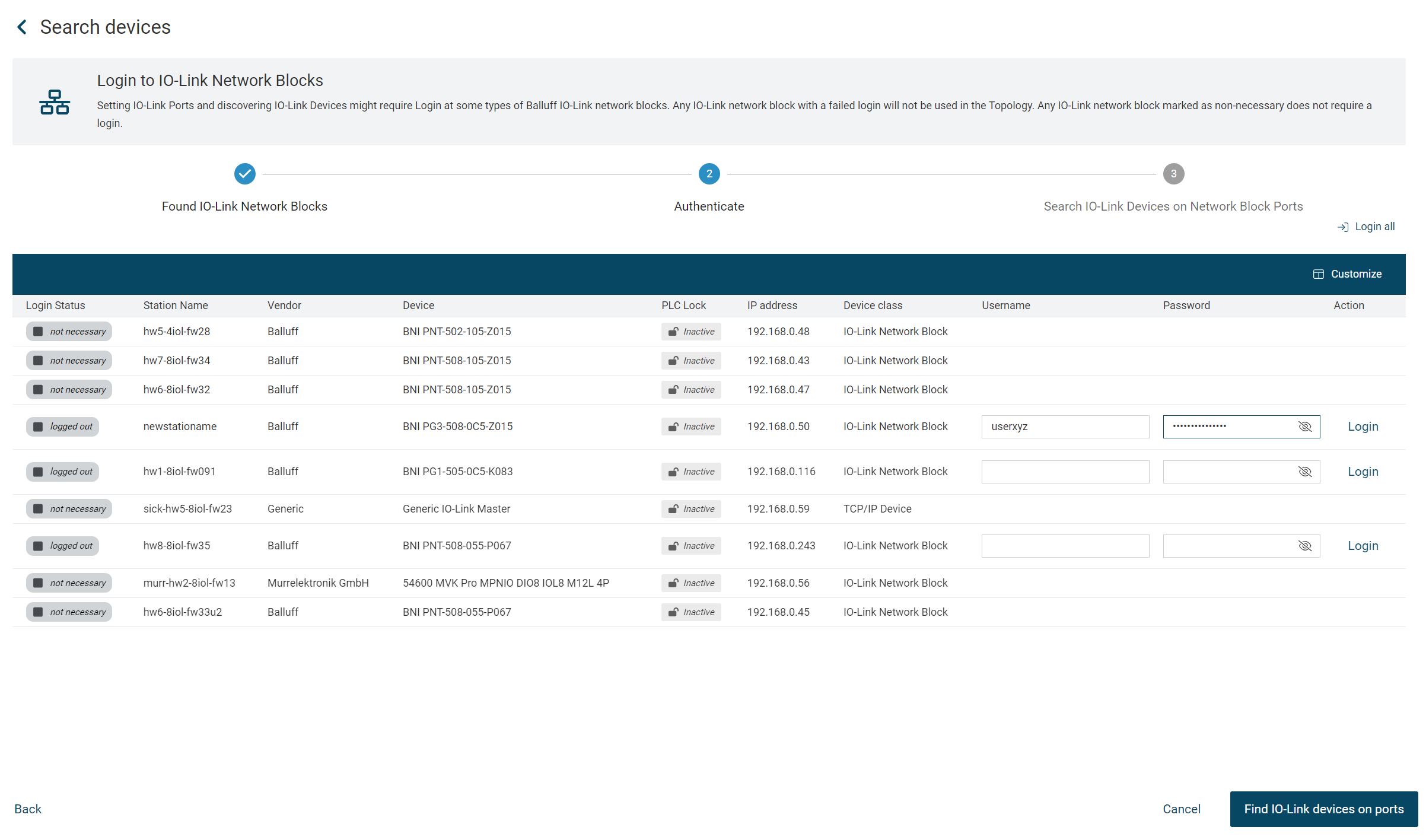
**Foi detectado um dispositivo genérico IO-Link na porta.
Conclua a verificação normalmente e adicione todas as unidades à topologia.
Passar para a vista «Edição da topologia» e carregar o IODD associado ao dispositivo em BET, ver Importar arquivos de descrição de dispositivos.
Mudar para a visualização principal, clicar com o botão direito do mouse no dispositivo IO-Link e selecionar Update IODD.
Se uma varredura com a opção Executar todas as portas IO-Link também não encontrar um dispositivo e a porta à qual o dispositivo IO-Link está conectado não acender em verde, verifique a conexão do dispositivo IO-Link com o hardware do dispositivo e com o do módulo de rede IO-Link.
Quanto tempo pode demorar uma análise e quando é que está concluída?
A varredura da topologia da rede pode levar até 10 segundos por módulo de rede IO-Link. Assim, se analisar uma rede com 10 módulos de rede IO-Link, a duração da análise pode ser de até 100 segundos ou quase 2 minutos.
Se o tempo que pode ser determinado utilizando esta regra geral for muito excedido na sua aplicação sem que a caixa de diálogo de verificação indique um problema, reinicie BET .
Por que nem todos os dispositivos IO-Link instalados no campo são exibidos após uma varredura na topologia?
Se for exibido um erro durante a varredura, verifique o registro e veja as respostas para problemas de conexão de rede e UDP. Se nenhum erro for exibido e os dispositivos forem encontrados em algumas portas dos módulos de rede IO-Link, mas não em todas elas, pode ser que a varredura com a opção Habilitar todas as portas IO-Link não tenha sido aplicada corretamente.
Solução: Mantenha a topologia atual. Examine a topologia novamente, desta vez sem selecionar a opção Habilitar todas as portas IO-Link. Adicione os dispositivos recém-encontrados à topologia.
Por que posso adicionar apenas um número limitado de módulos de rede à topologia?
O número de módulos de rede IO-Link que podem ser processados simultaneamente numa topologia é limitado a 50.
Por que um ou mais dispositivos IO-Link são exibidos na topologia como «Generic IO-Link Device»?
O sítio BET apresenta os aparelhos IO-Link como «Generic IO-Link Device» se não estiver disponível no catálogo interno de aparelhos nenhum IODD correspondente a este aparelho. Um IODD é adequado para o seu dispositivo se todas as seguintes características coincidirem tanto no dispositivo como no IODD:
ID do fornecedor
ID do produto
ID do dispositivo
Versão IO-Link
Se os dados não coincidirem em pelo menos uma caraterística, a unidade é exibida como uma unidade genérica.
Solução: Para tornar um dispositivo genérico utilizável, é necessário o IODD que corresponde ao dispositivo nos 4 parâmetros. Para tal, aceda ao menu de contexto do dispositivo na topologia e clique em UPDATE IODD. O sistema procura online os ficheiros de descrição do dispositivo (IODD) e, em seguida, actualiza os dispositivos.
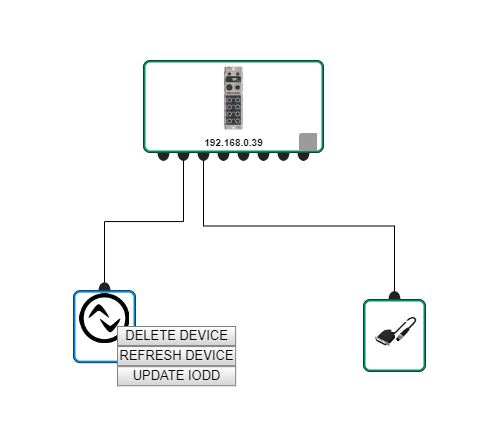
Por que não consigo atualizar os IODDs dos dispositivos?
Ao atualizar automaticamente os IODDs através do menu de contexto dos dispositivos IO-Link, podem ocorrer as seguintes mensagens de erro:
3008-Error - A ferramenta de engenharia da Balluff está offline
Solução: Verifique se eles têm uma conexão com a Internet.404-Error - Ficheiro IODD não encontrado
Este erro ocorre quando não existe nenhum IODD no IODD Finder para o dispositivo IO-Link que está a procurar.
Solução: Neste caso, tente contactar o fabricante do seu dispositivo IO-Link.
Por que alguns dispositivos IO Link são exibidos como «Disconnected» (Desconectados) na topologia depois de eu ter parametrizado um dispositivo?
Depois de mudar da vista de um dispositivo IO-Link ou do IO Check, é possível que um dispositivo IO-Link seja subitamente apresentado como desligado com um X vermelho. Trata-se de um erro de visualização.
Solução: Clique em Atualizar no canto superior direito da vista principal para corrigir o erro de visualização.
Como escrever parâmetros nos dispositivos IO-Link num módulo de rede REST API IO-Link?
Solução: Se você tiver feito as alterações e clicar em Write, só poderá gravar as alterações no dispositivo depois de fazer logon no módulo de rede IO-Link.
Por que não consigo escrever os dados do processo em um dispositivo IO-Link?
A escrita de dados de processo é impedida pelo BET enquanto um PLC estiver ligado ao módulo de rede ao qual o dispositivo IO Link está ligado. O BET assinala este estado apresentando um símbolo com um cadeado fechado na vista do dispositivo. No caso de o PLC ter sido desligado do módulo de rede IO-Link enquanto estava em funcionamento, o módulo de rede IO-Link pode não atualizar automaticamente a alteração do estado de ligação do PLC. Neste caso, BET apresenta um cadeado aberto na vista do dispositivo.
Solução: Reiniciar o módulo de rede IO-Link sem que este esteja ligado ao PLC no arranque.
Por que uma alteração nos dados do processo de um Hub de Sensor/Atuador BNI IOL não leva a nenhuma alteração no dispositivo?
Para o funcionamento correto dos hubs do sensor/atuador do BNI IOL, é necessário que o hub seja alimentado com «tensão do atuador». Você pode ativar isso da seguinte forma:
Fazer duplo clique sobre o módulo de rede IO-Link ao qual o hub está ligado.
Abre-se a vista detalhada do módulo de rede IO-Link. 2. Abrir o separador CONFIGURAÇÃO DE PORTA.
Selecione Saída digital para o pino 2 da porta.
Clique em SET e clique em BACK.
Clique em I/O-CHECK na barra de funções.
Selecionar o módulo de rede IO-Link que está ligado ao hub.
Seleccione SET em I/O Control para o pino 2 da porta.
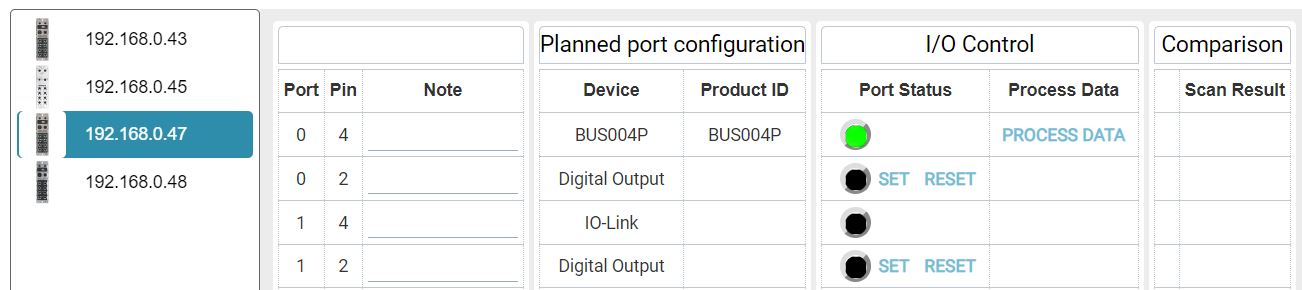
Faça duplo clique no hub de sensores/actuadores BNI na topologia.
The detailed view of the device opens. Open the PARAMETERS tab. 10. Check the parameter that provides information about «Actuator Voltage (UA)».

Nota
Dependendo do dispositivo IO-Link, este parâmetro pode ter um nome diferente.
Se a tensão do atuador estiver ligada, mas a gravação não for possível, a causa pode ser o fato de o módulo de rede IO-Link não ter atualizado o status da conexão do PLC.
Por que não há unidades (por exemplo, °C) exibidas nos dados do processo?
Os IODDs com IO-Link versão 1.0 não prevêem unidades e formatação dos dados do processo. Por conseguinte, o sítio BET não dispõe de qualquer informação para uma representação mais precisa da unidade.
Por que não vejo nenhum dado sobre o dispositivo na guia Diagnostics/Observation (Diagnóstico/Observação)?
O IODD para este dispositivo contém dados de processo que são mapeados como parâmetros ISDU. No entanto, os dados do processo só são apresentados em BET no separador Process data (Dados do processo). Isto deve-se ao facto de a interface para o dispositivo ser criada automaticamente a partir do IODD. Por conseguinte, é possível que não sejam apresentados quaisquer dados no separador Diagnóstico/Observação.
Porque é que não vejo quaisquer entradas no LOG de BET ?
O registo tem 2 modos: apresentar todas as entradas ou apresentar apenas as entradas de um dispositivo. Se o registo estiver a apresentar as entradas de um dispositivo, mas não existirem entradas para esse dispositivo, o registo está sem entradas.
SOLUÇÃO Saia do registro. O dispositivo selecionado é contornado em azul. Para desmarcar todos os dispositivos, clique em uma área livre na exibição principal.
Como posso desinstalar o BET ?
Clique com o botão direito do rato no atalho do ambiente de trabalho de BET e seleccione Open file path.
Execute Uninstall Balluff Engineering Tool.exe.
Ao instalar uma versão anterior à 1.61, recomenda-se a desinstalação completa da versão anteriormente instalada do BET através do Painel de Controlo, caso contrário poderão ocorrer problemas. Estes podem manifestar-se sob a forma de mensagens de erro ao iniciar a aplicação ou de a aplicação não funcionar corretamente. A partir da versão 1.61, o problema já é evitado, uma vez que a desinstalação é efectuada corretamente.
**Solução
Desinstalar através do menu Iniciar:
Selecione Iniciar
e procure Balluff Engineering Tool na lista que aparece.
Clique com o botão direito do mouse sobre ele e selecione Uninstall. Será aberta uma janela com os programas que você pode desinstalar. Selecione Balluff Engineering Tool X.Y.Z na lista e clique em «Uninstall» (Desinstalar) na barra superior.
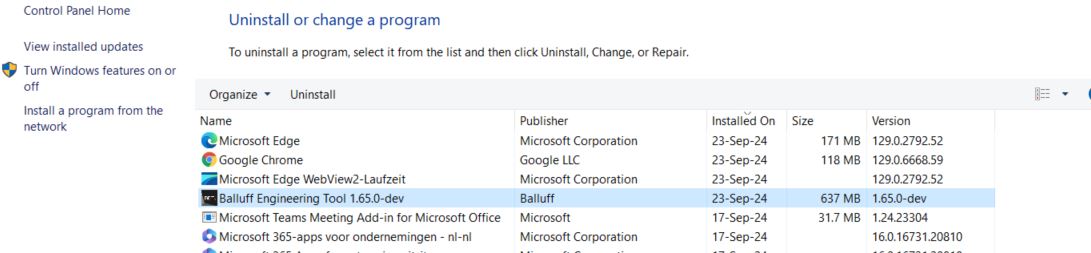
Geben Sie in der Adressleiste Ihres Dateiexplorers «C:\Users\[Ihr Benutzername]\AppData\Local\Programs» ein (Laufwerkbuchstabe C: kann je nach Installation des Betriebssystems variieren). Löschen sie die Ordner «Balluff Engineering Tool» und «BET_DB».
Pode então instalar a sua nova versão de BET .
O que fazer se a palavra-passe do administrador se tiver esquecido?
Se for necessário repor a palavra-passe do administrador, contacte a assistência da Balluff.
FAQ para a configuração dos dispositivos.¶
Por que não posso usar as configurações de rede para alterar os números de IP dos módulos de rede Ethernet IP IO-Link?
As definições de rede não podem ser utilizadas para alterar os números IP dos módulos de rede Ethernet IP IO-Link.
Solução: Alterar o número IP do módulo de rede Ethernet IP IO-Link através da interface Web no módulo de rede Ethernet IP IO-Link e reiniciar o módulo de rede Ethernet IP IO-Link. Após reiniciar o módulo de rede Ethernet IP IO-Link, apagar da topologia a representação do módulo de rede Ethernet IP IO-Link com o número IP antigo. Verificar novamente a topologia e adicionar novamente o módulo de rede Ethernet IP IO-Link com o novo número IP.
Os módulos de rede IO-Link apresentam menos portas em BET do que na realidade.
O site BET só pode exibir as portas que podem ser comutadas para IO-Link. Qualquer porta que não possa ser comutada para IO-Link não pode ser visualizada.
Como é que ativo a porta de extensão num hub IO-Link para poder operar 2 hubs em cadeia?
Se os hubs accionarem portas de saída, o PIN 2 da porta no IO-Link deve ser definido como Digital Output para garantir um funcionamento sem problemas. Proceder da seguinte forma:
Defina o pino 2 da porta IO-Link à qual o hub do sensor está conectado como Saída digital.
Vá para IO Check e ative a saída digital.
Proceder da seguinte forma para a ativação e visualização correcta em BET :
Vá para Device Details (Detalhes do dispositivo) e defina o parâmetro Extension Port (Porta de extensão). Se ele não aparecer na lista de parâmetros: Vá para a guia ISDU Parameter (Parâmetro ISDU) e defina o parâmetro com índice 85, subíndice 0, para a configuração apropriada.
Clique em Atualizar
se for detectada uma incompatibilidade, a identidade do dispositivo foi alterada.
Mude para a vista de topologia e clique em Update IODD (Atualizar IODD) no menu de contexto da unidade.
Por que os parâmetros e as configurações não são salvos durante a exportação da topologia?
Os parâmetros e definições efectuados em unidades que não estão ligadas a um módulo de rede IO-Link não são guardados quando se exporta uma topologia.
BETA interface Web do BNI apresenta mais parâmetros de porta do que o menu de opções de porta.
BETAlguns dos módulos de rede IO-Link oferecem mais opções de configuração de portas no painel da interface web do que no painel de configuração de portas do . BET A razão para isso é que essas configurações não podem ser recuperadas do módulo de rede através da interface atual do .
Solução: Entrar na interface web do módulo de rede IO-Link para configurar estes parâmetros de porta adicionais.
Perguntas frequentes sobre a importação da lista de dispositivos para o carrinho de compras Balluff¶
Como faço para importar a lista de dispositivos para o carrinho de compras Balluff?
Em um navegador da Web, abra www.balluff.com.
A página da Web Balluff foi carregada.

Clique em Cesto de compras.
O carrinho de compras está carregado.
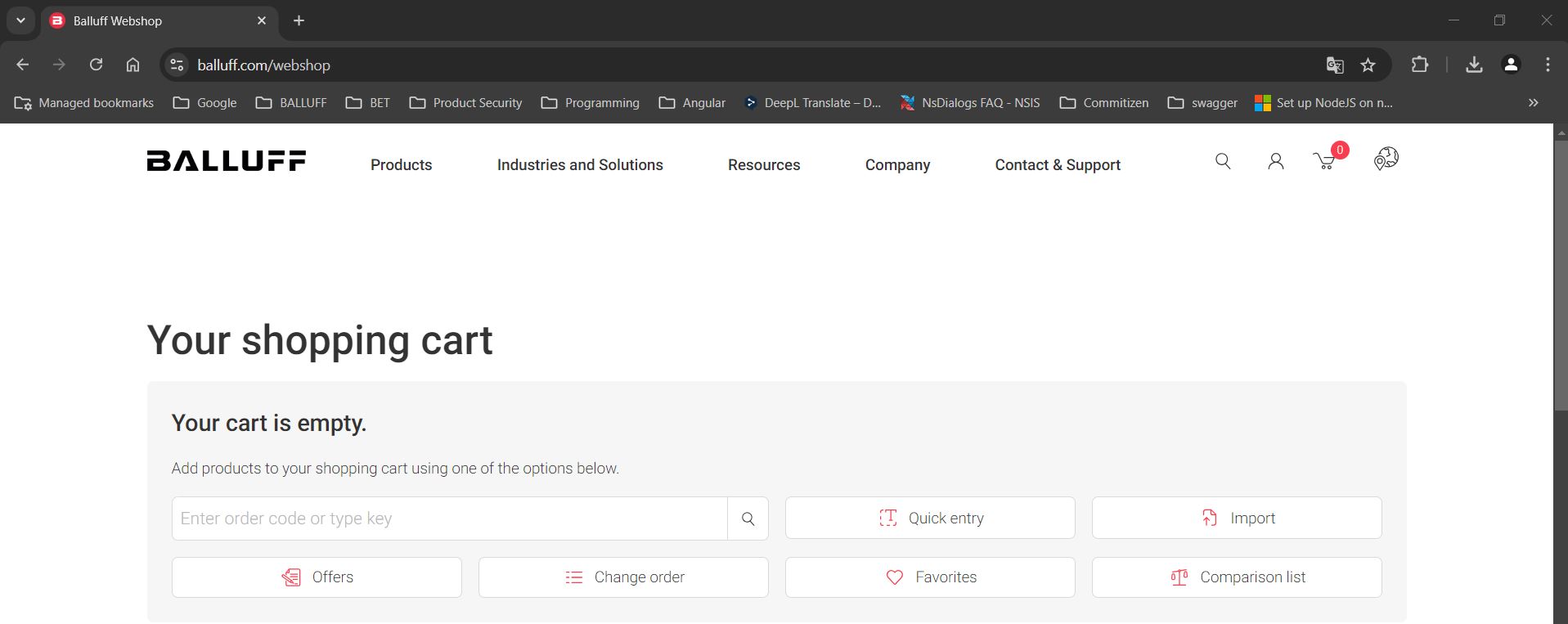
Clique em Importar.
A página seguinte é carregada.
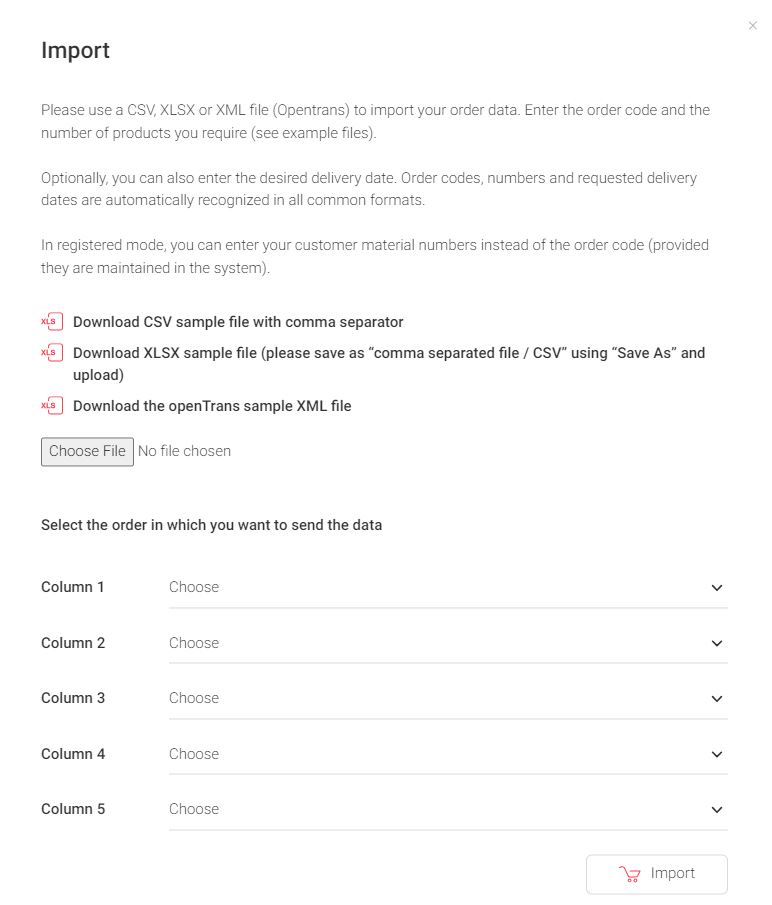
Clique em Select file (Selecionar arquivo), selecione a lista de dispositivos que deseja importar e clique em Open (Abrir).
Introduza informações adicionais sobre a sua encomenda nas colunas 1-5, por exemplo, a quantidade ou o código da encomenda.
Clique em Importar.
A lista de aparelhos é importada para o carrinho de compras Balluff. Se os aparelhos não puderem ser obtidos através do carrinho de compras Balluff, aparece uma mensagem:
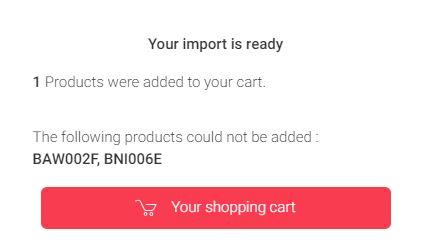
Todos os dispositivos disponíveis são exibidos no carrinho de compras Balluff e podem ser encomendados:
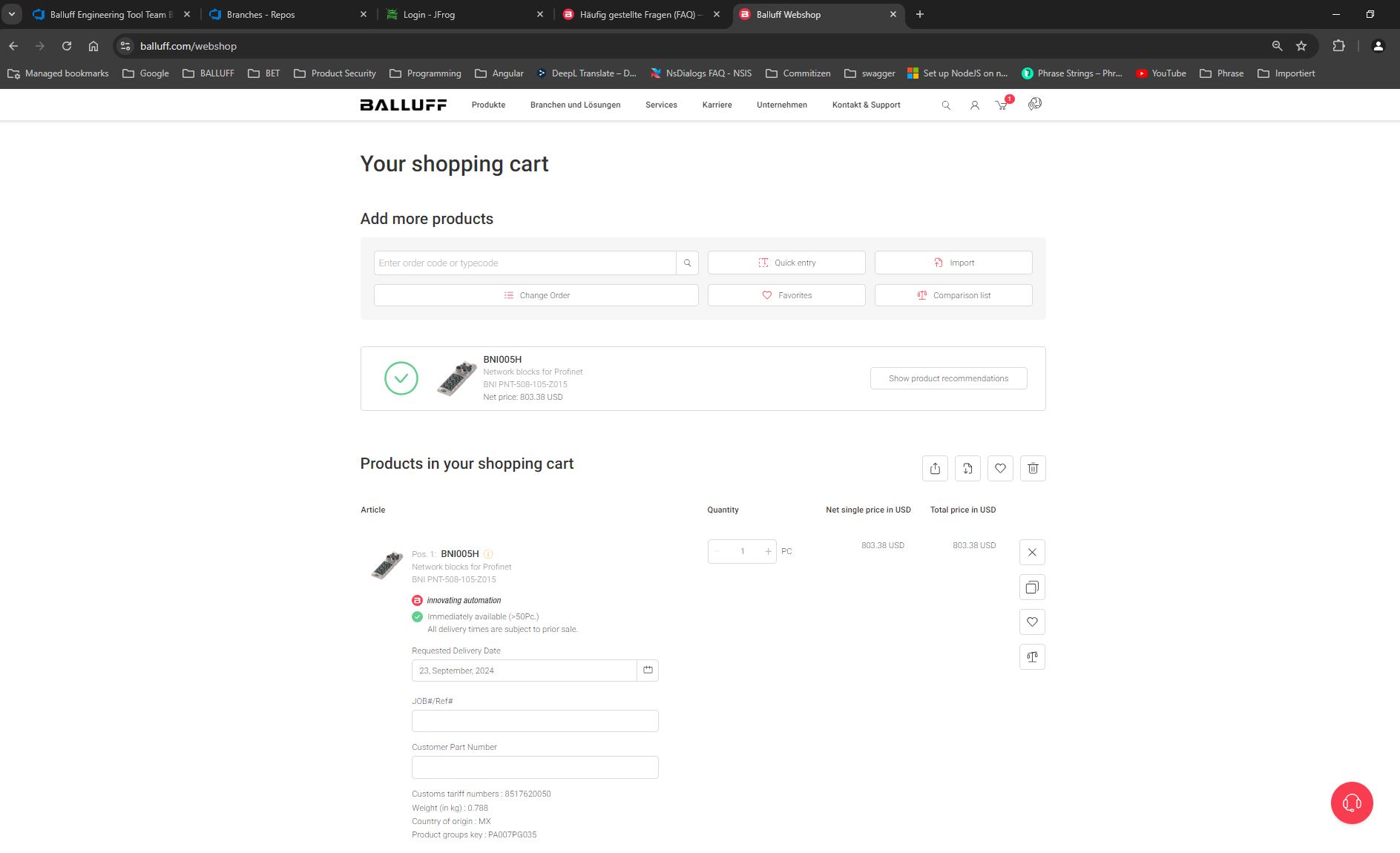
FAQ para atualização do firmware¶
Porque não consigo atualizar o firmware do meu dispositivo IO-Link?
A função FIRMWARE UPDATE funciona exclusivamente para as unidades Balluff-IO-Link.